Google Chromecast -laite on erinomainen langaton vaihtoehto suosikkivideoidesi ja -sisältösi suoratoistamiseen älytelevisioon. Mutta kuinka tarkalleen ottaen käytät iPadia sisällön katseluun Chromecastin avulla?

Tämä artikkeli näyttää, kuinka voit suoratoistaa iPadisi televisioon Chromecastin avulla. Katsomme myös, kuinka voit käyttää Chromecastia videoiden katseluun suosikkisuoratoistosovelluksistasi, kuten YouTubesta, Hulusta ja Netflixistä. Jatka lukemista saadaksesi lisätietoja.
Chromecastin käyttäminen iPadissa
Jos televisiossasi on HDMI-portti, voit suoratoistaa videoita siihen helposti Chromecast-laitteella. Tarvitset myös Google Home sovellus, joka auttaa laitteen määrittämisessä. Jos Chromecast-laitteesi on jo yhdistetty televisioosi, siirry vaiheeseen kolme. Muussa tapauksessa laita Chromecast-sovitin valmiiksi ja aloita iPad-videoiden katselu älytelevisiossasi noudattamalla näitä ohjeita:
Vaihe yksi: Liitä Chromecast-laitteesi television HDMI-porttiin
Liitä mikro-USB-kaapelin pienempi pää Chromecast-laitteeseen ja toinen pää laturin päähän ja liitä se sitten pistorasiaan.
Liitä laite television HDMI-porttiin ja merkitse valitsemasi portin numero muistiin.
Vaihe kaksi: Valitse television tulolähde
- Paina television kaukosäätimen tulolähdepainiketta.

- Valitse HDMI-lähde, jossa Chromecast-laite sijaitsee.

- Jos prosessi onnistuu, sinun pitäisi nähdä tervetulosivu, jossa sinua pyydetään lataamaan Google Home sovellus.

Vaihe kolme: Liitä Chromecast iPadiin
Lataa ja asenna iPadille Google Home sovellus ja kirjaudu tilille Google-tililläsi.
- Voit lisätä laitteesi napsauttamalla plus-kuvaketta näytön vasemmassa yläkulmassa ja siirtymällä kohtaan "Valitse laite" ja sitten "Uusi laite".

- Noudata aloitusnäytössä olevia ohjeita jatkaaksesi laitteen määrittämistä.
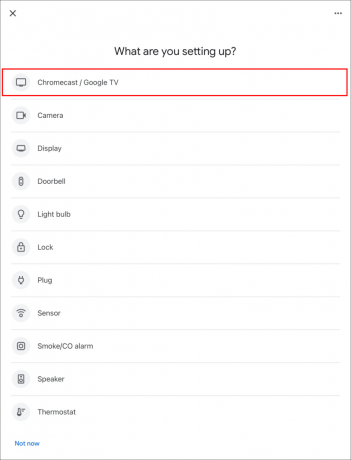
- Varmista, että iPadisi nimi vastaa televisiossasi olevaa nimeä, ja napsauta sitten Kyllä, jotta laitteesi muodostaa yhteyden Chromecastiin.
- Varmista, että iPadisi koodi vastaa television koodia, ja napauta Kyllä.

- Nimeä Chromecast-laitteellesi ja säädä tietosuoja- ja mukautusasetukset haluamallasi tavalla.

- Yhdistä Chromecast-laitteesi iPadisi Wi-Fi-verkkoon ja odota muutama minuutti, ennen kuin päivitykset asentuvat.
Nyt kun laite on asennettu, voit lisätä sovellukseen suoratoistopalveluita, kuten Netflixin, YouTuben ja Hulun. Tämä mahdollistaa helpon suoratoiston ja jopa suosituksia Google Home -sovelluksesta.
Aina kun haluat suoratoistaa televisioon iPadilla, noudata näitä ohjeita:
- Avaa sovellus, jota haluat käyttää Chromecastin kanssa.

- Napsauta suoratoistokuvaketta (yleensä näytön yläreunassa).

- Valitse Chromecast-laitteesi ja aloita katselu älylaitteellasi.

- Kun olet lopettanut katselun, palaa iPadiin, paina suoratoistokuvaketta ja napauta "Lopeta suoratoisto".
Hyvä uutinen on, että voit jatkaa muiden sovellusten käyttöä tavalliseen tapaan, vaikka suoratoisto olisi käynnissä.
Huomautus: Jos olet jo asentanut Chromecastin iPadin kanssa, sinun ei tarvitse muodostaa paria toiseen iPadiin tai mobiililaitteeseen, jos ne ovat samassa Wi-Fi-verkossa.
YouTuben katsominen Chromecastilla iPadista
Ennen kuin lähetät omasi YouTube videoita iPadista, varmista, että olet kirjautunut sisään samalle Google-tilille, jota käytit Google Home -sovelluksessa.
Jos haluat katsoa YouTubea Chromecastilla iPadilla, sinun on pariliitettävä Chromecastisi laitteeseen edellisten vaiheiden mukaisesti. Noudata tämän jälkeen tätä prosessia:
- Avaa iPadillasi YouTube.

- Paina suoratoistokuvaketta näytön yläosassa.

- Valitse luettelosta Chromecast-laitteesi.

- Napauta "Vahvista" ja odota viidestä kymmeneen sekuntia, jotta suoratoisto alkaa.

- Avaa video, ja sinun pitäisi nähdä se peilatuna älytelevisiossasi.

- Jos olet lopettanut katselun, napauta suoratoistokuvaketta ja valitse "Lopeta suoratoisto".
Netflixin katsominen Chromecastilla iPadista
Kuten YouTube, Netflix sisältää suoratoistotoiminnon, jonka avulla on helppo aloittaa videoiden suoratoistaminen televisioon. Voit katsoa Netflixiä Chromecastilla iPadista seuraavasti:
- Käynnistä Netflix sovellus.

- Varmista, että olet kirjautunut tilillesi.

- Napsauta suoratoistokuvaketta näytön yläreunassa.

- Valitse Chromecastisi luettelosta.

- Valitse video, jonka haluat katsoa, ja napauta toistokuvaketta.

Kuinka katsella Hulua Chromecastilla iPadista
Katsoa Hulu Chromecastissa iPadilla, toimi seuraavasti:
- Käynnistä Hulu sovellus.

- Valitse video, jonka haluat katsoa.
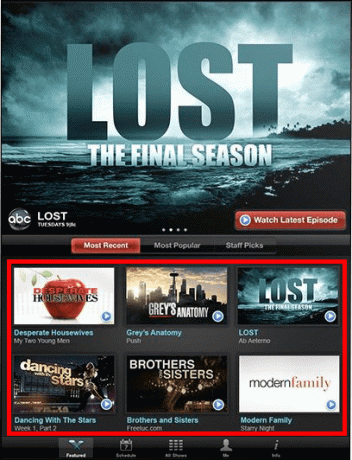
- Paina suoratoistokuvaketta ja valitse Chromecastisi luettelosta.

- Odota muutama sekunti, että heitto alkaa.
- Lopeta suoratoisto palaamalla Hulu-sovellukseen, napauttamalla suoratoistokuvaketta ja napsauttamalla "Lopeta suoratoisto".
Web-selaimen suoratoistaminen Chromecastiin iPadista
Monissa verkkoselaimissa on sisäänrakennettu suoratoistoominaisuus, jonka avulla voit peilata sisältöä television näytölle. Valitettavasti ominaisuus ei ole käytettävissä kaikilla verkkosivuilla, mutta onneksi se on käytössä joillakin suosituimmista suoratoistopalveluista, mukaan lukien YouTube, Hulu ja Netflix.
Tarvitset kolmannen osapuolen sovelluksen, kuten Video- ja TV-lähetys sovellus saatavilla Apple Storesta. Sovellus on ilmainen, mutta siinä on myös maksullinen versio. Näin voit käyttää sovellusta verkkoselaimen lähettämiseen Chromecast-laitteellesi:
- Käynnistä Video & TV Cast iPadillasi ja anna sen käyttää verkkoasi.

- Sovelluksen pitäisi tunnistaa automaattisesti Chromecastisi ja muodostaa yhteys siihen. Jos näin ei ole, napauta suoratoistokuvaketta ikkunan vasemmassa yläkulmassa ja valitse Chromecast-laitteesi.

- Avaa Google Chrome ja aloita videon katselu. Sovelluksen pitäisi tunnistaa video automaattisesti ja tarjota sinulle linkki, jota napsauttamalla voit aloittaa videon suoratoistamisen televisiossasi.

Huomaa, että "Video & TV Cast" -sovellus peilaa vain tietyn verkkosivun videoita ja kuvia, ei koko verkkosivua. Jos haluat suoratoistaa koko verkkosivun televisioosi, erinomainen vaihtoehto on "TV-peili Chromecastille”-sovellus, joka tarjoaa palvelun maksulliseen tilaukseen. Onneksi heillä on kahden kuukauden ilmainen kokeilu, jonka aikana voit kokeilla sovelluksen ominaisuuksia ja nähdä, onko se kannattava sijoitus.
Maksimoi suurella näytöllä
Chromecast on paras tapa suoratoistaa sarjoja, elokuvia, dokumentteja ja muita opetusvideoita televisiossasi. Onneksi monissa suosituissa suoratoistosovelluksissa on sisäänrakennettu cast-ominaisuus, joten suosikkivideoidesi katselu suurelta näytöltä on helppoa. Koko web-sivun lähettäminen voi kuitenkin olla vaikeaa, mutta voit kiertää tämän käyttämällä kolmannen osapuolen ohjelmistoja.
Toivomme kuitenkin, että voit nyt käyttää Chromecastia iPadin kanssa katsoaksesi suosikkiohjelmia suoratoistosovelluksistasi.
Oletko yrittänyt suoratoistaa iPadiasi tai iPhoneasi älytelevisioon Chromecast-laitteella? Jaa kokemuksesi kanssamme alla olevassa kommenttiosassa.




